Как подключить телефон к Wi-fi Ростелеком
На сегодняшний день компанией Ростелеком реализуется достаточно обширная линейка предложений, каждое из которых относится к тем или иным услугам телекоммуникационного плана.
И сейчас мы хотим ответить на некоторые часто задаваемые вопросы, которые то и дело интересуют пользователей по всей стране.

Не всем абонентам Ростелеком известно, что на сегодняшний день компанией реализуется не только подключение к домашнему интернету. Безусловно, большинство интернет-пользователей, являющихся клиентами Ростелеком, подключены к услугам доступа в сеть в рамках оптоволоконных или телефонных сетей. Однако провайдер также реализует и еще один тип коннекта, который является идеальным решением для фрилансеров или людей, желающих всегда оставаться в онлайне.
Речь идет о Wi-Fi сетях, которыми Ростелеком оборудовал большинство крупных городов и даже небольших населенных пунктов в России. Используя Wi-Fi от всероссийского телекоммуникационного провайдера, вы можете получить доступ к следующим преимуществам:
- Возможность просмотра новостей, сайтов и почты в любое время;
- Доступ к общению в соц. сетях по всей зоне действия покрытия;
- Возможность использования мессенджеров.
Если вы являетесь фрилансером, то подключение к такой услуге является настоящей необходимостью. А простые пользователи Сети могут рассмотреть вариант подключения по той причине, что доступ к услуге Wi-Fi от Rostelecom предлагается за действительно небольшую плату.
В рамках услуги абонентам доступно несколько тарифных пакетов со следующими условиями:
- «Тариф 0 руб.» – совершенно бесплатное предложение, которое предоставляет возможность пользователям коннектиться к Wi-Fi сетям провайдера с целью использования сайтов из списка RTFree. Это перечень интернет-ресурсов, доступных для бесплатного использования. В основном среди их числа присутствуют сайты государственных предприятий и т.д.
- «Месячный» – предложение, доступное для использования за 45 рублей в месяц. В его рамках абонентам предоставляется доступ к Wi-Fi сетям Ростелеком в безлимитном режиме. Скорость доступа в интернет достигает 10 мегабит в секунду.
- «Суточный» тариф – пакет, который предлагает абонентам аналогичные условия, что и в случае с тарифом «Месячный», однако оплата за его использование предусмотрена в рамках 1,50 руб. в сутки. Абоненты платят только в дни использования.
Подключение к услуге осуществляется в личном кабинете Ростелеком по адресу lk.rt.ru.
Как подключить телефон к роутеру Ростелеком
Второй вопрос касается непосредственного подключения к Wi-Fi сетям, расположенным в разных городах и регионах России компанией Ростелеком. Если вы активировали доступ к услуге Wi-Fi, это значит, что вам осталось найти точку доступа и подключить к ней.
Просмотреть актуальную информацию о доступных точках всегда можно на официальном сайте Ростелеком. Делается это следующим образом:
- Посетите официальный сайт Ростелеком по ссылке rt.ru.
- В меню выбора регионов выберите ваше месторасположение, Нижегородскую область или Владивосток, например.
- Перейдите в раздел «Интернет».
- Выберите подкатегорию «Wi-Fi».
- Под пунктом «Wi-Fi» в городе нажмите кнопку «Подробнее»
- Просмотрите карту, расположенную в нижней части страницы. На ней находится информация обо всех точках доступа к сети в выбранном регионе.
Теперь, когда вы знаете месторасположение точке доступа Ростелеком, подключиться к Wi-Fi просто – вам лишь необходимо выбрать соответствующей SSID на своем смартфоне, планшете или ноутбуке.
Надоели бешено дорогие тарифы на мобильную связь и интернет?
Попробуйте MegaSimka: Сим-карты от ведущих операторов связи в Росии с безлимитным интернетом от 300 ₽ в месяц или 1000 минут звонков за 200 ₽. Выбор огромный: сим-карты с очень низкими тарифами от МТС, МегаФона, Билайн, Теле2 и Yota.
Приветствую тебя, дорогой ищущий. Если ты попал на эту страницу, значит есть вопрос «как подключить вай фай». И именно здесь ты получишь ответ на свой вопрос.Ты уже, наверное, заметил, что в нашем мире нас окружает великое множество беспроводных сетей и одна из самых популярных сейчас это Wi Fi . Сейчас Вай фай есть практически везде: на работе в торговых комплексах, кафе, ресторанах, магазинах. Все для того, чтобы мы имели постоянный доступ к интернету. Также многие сейчас подключают Wi Fi роутеры дома, чтобы иметь свою маленькую беспроводную локальную сеть. Так почему же Вай фай так популярен? Во-первых, удобства в применении (не нужно тянуть кучу проводов), также эта сеть является высокоскоростной, да и многие современные гаджеты сейчас работают через Wi fi какие как: телефон, планшет, ноутбук, электронная книга и приставка PSP. Подключение всех этих устройств почти автоматическое, но есть некоторые мелочи. В статье как раз расскажу об этих мелочах.
Как подключить телефон к роутеру через Wi-Fi на iOS
Подключить смартфон на базе iOS к беспроводному маршрутизатору довольно легко, для этого необходимо совершить следующие действия:
- Перейти в главное меню айфона и отыскать раздел с настройками.
- Следующим этапом будет выбор основных параметров, сети и Wi-Fi.
- Для активации беспроводного модуля нажать на ползунок с командой «Вкл».
- После недолгого поиска появится список доступных сетей, среди которых нужно выбрать свой.
- В соответствующем поле указать личностные данные.

Также при подключении можно указать запоминание пароля, после чего телефон будет автоматически подключаться к сети во время включения модуля.
Подключение Wi-Fi роутера к ADSL
Если включена кабельная сеть и установлен АДСЛ, требуется подключение маршрутизатора по такой схеме:
- Входим в настраиваемые параметры роутера.
- Вводим входные данные.
- Открываем вкладку Interface Setup.
- Клацаем по вкладке Wireless и прописываем:
- «AES» в способе шифровки данных;
- «WPA PSK» напротив типа авторизации;
- имя сети;
- ключ авторизации.
После сохранения перезапускаем маршрутизатор и находим его в перечне доступных сетей. Затем нажимаем «Продолжить» и вводим пароль.

Как подключить телефон на Андроиде к роутеру по вай-фай
Сопряжения телефона Андроид с маршрутизатором Wi-Fi имеет аналогичный принцип с подключением айфонов. Какие действия необходимо осуществить:
- Открыть настройки телефона или экспресс-панель.
- Отыскать раздел Wi-Fi, в котором потребуется активировать модуль.
- По нажатию ползунка или значка с антенной включится беспроводной адаптер.
- Дождаться пока система отыщет доступные к подключению сети.
- Нажать на необходимую сеть и указать пароль для безопасности.

Стоит отметить, что периодически пароль указывается неверно, в результате чего пользователь не может подключиться к сети. При таких обстоятельствах потребуется в настройках текущей сети удалить введенную информацию и повторить процедуру.
Проблемы и способы их решения
При подключении и настройке Wi-Fi могут возникать разные проблемы, большая часть из которых решается несколькими действиями. Мы описали наиболее частые из них:
- Слабый сигнал. Если у вас показывает система, что сигнал слабый (нет полосок или всего одна), значит, вы находитесь далеко от приемника. Советуем вам подойти ближе к роутеру. Еще на сигнал влияют разные препятствия, например, стены в многоквартирных домах;
- Проблемы с вводом пароля. Подключение невозможно без ввода пароля, если таковой установлен для данной точки доступа. Вводить нужно с учетом регистра (маленькие и большие буквы, спецсимволы). Также не забывайте, что вы могли перепутать раскладку клавиатуры;
- Тип шифрования выбран неправильно. Если вы подключаетесь к Wi-Fi в ручном режиме, и уверены, что все данные ввели правильно, то проверьте, правильно ли указали тип шифрования;
- Идентификация в общественном месте. При подключении к открытым сетям в общественных местах, требуется идентификация пользователя, например, по электронной почте или номеру мобильного. Иногда сообщение не приходит сразу, поэтому требуется повторять попытки до тех пор, пока не получится. Без идентификации подключение, как правило, в большинстве случаев невозможно.
Как видите, вариантов настройки и работы с вай фай на смартфонах с андроидом очень много, причем для этого есть и специализированные утилиты, которые позволяют настраивать любые соединения в несколько кликов, сканировать сети, получать информацию о зашифрованных точках, но это уже отдельная история.
Поделиться ссылкой:
Подключиться к вайфай на Windows Phone
Подключение телефонов на базе Windows ничем не отличается от предыдущих методов в техническом плане, однако можно заметить небольшое отличие в оформлении графического интерфейса настроек. Для сопряжения телефона с беспроводным маршрутизатором необходимо:
- Открыть основные настройки телефона Windows.
- Отыскать блок «Беспроводные соединения или Wi-Fi сети».
- Активировать модуль и нажать на поиск сетей.
- Выбрать необходимую линию сопряжения.
- Вести пароль в поле безопасности.

Примечателен тот факт, что на телефонах Windows в случае неверно введенного пароля система автоматически запросит повторный ввод кода безопасности.
Особенности пользования WI-FI
Подключить бесплатно вай фай на телефон дома можно без проблем, в большинстве случаев. Но безопасность соединения зачастую остается вне внимания. На самом деле, соблюдение предосторожности никогда не будет лишним:
- желательно подключаться к знакомым проверенным точкам в общественных местах
- использовать безопасный протокол https;
- на устройствах Apple настройте функции AirDrop, отключить общий доступ к файлам;
- подключить смартфон или ноутбук через VPN, это достаточно просто и безопасно при пользовании открытыми точками доступа.
Узнать как подключить на телефоне вай фай и соблюдать простые правила безопасности важно для комфортного пользования стабильным Интернет соединением.
Как подключиться к роутеру без ввода пароля
Подключение к маршрутизатору с телефона без указания кода безопасности процедура сложная, однако, осуществить ее все же возможно. Существует ряд методов, которые способны синхронизировать мобильное устройство к роутеру. Каждый способ по-своему уникальный и подразумевает выполнение определенных действий. Какие варианты существуют:
- самостоятельный или автоматический подбор пароля;
- взлом и перехват с помощью специализированных программ;
- фишинг или подлог пароля.
Подбор
В данном случае выполнить операцию достаточно легко, однако это займет много времени. Пользователю потребуется самостоятельно подбирать пароли путем ввода хаотичных значений. Конечно, для начала можно ввести самые простые варианты: от 0 до 8 или наоборот, qwerty, default и password.Учитывая статистику, такой способ, несмотря на его банальность, считается одним из эффективнейших.
Юзеры подключаются к роутеру с помощью ввода простых значений в качестве пароля. В случае если метод самостоятельного подбора не срабатывает, можно прибегнуть к использованию программ для автоматического определения. Существует множество подобных утилит, однако стоит обратить внимание на Wi-FiCrack. Главное достоинство приложения заключается в его доступности, так как в интернете имеется бесплатные версии. Что потребуется выполнить:
- Скачать и установить Wi-FiCrack.
- Включить программу и активировать поиск сетей.
- В поле сети, которую необходимо взломать, следует установить галочку.
- Нажать на кнопку «Далее».
- В папке установочным файлом имеется словарь со словами, который необходимо указать в появившемся поле.
- Нажать на кнопку «Старт».

Если операция осуществится успешно, в рабочем окне программы появится текстовый файл, который будет содержать доступные сети и пароли к ним. Скачать Wi-FiCrack можно по этой ссылке wi-ficrack.exe.
Взлом
Еще одним эффективным методом подключения без пароля считается взлом или перехват. Выполняется данная процедура достаточно долго и для этого потребуется профессиональный уровень знаний от пользователя ПК. Операция производится следующим образом:
- Гаджет со специальной программой запрашивает разрешение для подключения к роутеру.
- После чего беспроводной модуль автоматически отказывает.
- Однако благодаря программному обеспечению обмен данными между маршрутизатором и устройством все же происходит.
- По окончании процесса в рабочем окне программы будет содержаться пакет с данными, среди которых имеется название сети и пароль.
- Чтобы успешно выполнить процедуру, необходимо воспользоваться специализированной операционной сетью, которая предназначена для перехвата данных роутеров с защитой WPA. Для этого необходимо скачать Airslax.
Какие действия необходимо выполнить после скачивания:
- Распаковать архив на съемный накопитель.
- Открыть файл bootinst.bat.
- Дождаться окончания формирования загрузочной флешки.
- Нажать на комбинацию клавиш «Alt F1».
- В открывшемся окне выбрать «Airo Script».
- В списке доступных сетей указать необходимую.
- Выбрать автоматический режим в рабочем окне.

В конечном итоге приложение проведет взлом указанной сети WPA.
Фишинг
Данный метод можно назвать самым хитрым, так как его принцип подразумевает использования различных обманных трюков для овладения пароля от беспроводной сети. Как правило, подобный вид обмана применяется во многих социальных сетях, форумах и электронных почтах. Конечно, даже самый неопытный пользователь не станет сообщать данные от своей сети неизвестным людям в социальных сетях, поэтому необходимо использовать определенную хитрость.
Взломщик обязан создать искусственную сеть с названием той, которую необходимо взломать. Процесс весьма кропотливый, так как для начала следует провести апгрейд ПК, настроить HTTPS и HTTP и в дополнение отыскать определенные беспроводные интерфейсы. Для этого необходимо установить специальную программу Wi-Fiphisher и выполнить следующие манипуляции:
- Отключить пользователей от действующей точки доступа.
- Следующим этапом произойдет автоматическая подстройка маршрутизатора, который перейдет в точку доступа.
- Произведется копирование сетевого адреса и имени.
- Далее произойдет настройка сервера DHCP в автоматическом режиме.

По окончании программное обеспечение отправит взламываемому пользователю специальную страницу, которая запросит ввод личностных данных для обновления версии ПО.
Если проблема в роутере
Если ничего не помогает, а вы точно знаете, что с вашим телефоном все ок, возможно дело в роутере. Что мы делаем:
- Роутер подключаем к сети, проверяем все ли подключено.
- На своем телефоне включаем Вай-Фай и ищем название своего роутера в списке и подключаемся к нему.
- Роутер-то у нас не работает, поэтому с помощью мобильного интернета открываем свой любимый Гугл или Яндекс и в поиске пишем 192.168.0.1 или 192.168.1.1.
- Теперь нам нужен пароль. Если устройство не настраивалось ранее, то скорее всего логин/пароль – admin/admin. Иногда данные для входа в настройки пишут на обратной стороне роутера. Если же данные были изменены, сбрасывайте настройки роутера кнопкой Reset.
- Теперь надо настроить подключение и дать своей сети новое имя и придумать пароль.
Если мы рассказываем не совсем понятно, посмотрите следующее видео, где наглядно видно, как настроить роутер с телефона:
Если телефон не видит сеть
Во многих случаях при подключении к маршрутизатору мобильное устройство не видит сеть. Чтобы это исправить, в первую очередь необходимо перезагрузить роутер. Далее нужно зайти в настройки телефона и совершить действия, которые напрямую зависят от возраста смартфона. Если устройство старое, тогда нужно открыть раздел беспроводных сетей, а в другом случае можно воспользоваться экспресс-панелью и нажать на соответствующий значок.

Следующим шагом будет ручной поиск беспроводной сети (если система не определяет автоматически). Для этого потребуется добавить сеть с помощью соответствующей кнопки и ввести в появившееся поле наименование сети в строгой точности. В конечном итоге смартфон подключится невидимой беспроводной сети.
Внимание! В данном случае автоматический вход будет недоступен, так как в настройках сети не получится выставить запоминание пароля.
Подключение на iPhone
Владельцы iPhone настраивают его таким образом:
- «Настройки» — «WI-FI» и переводим в положение «включено»;

- После автоматического сканирования, выбрать свою точку доступа, кликнуть на нее и ввести пароль для подключения.

Рассмотрим, как настроить на телефоне вай фай, если раздача со скрытого канала:
- «Настройки» — включаем «WI-FI»;
- После представленных сетей для подключения, выбираем «Другая». Вводим название точки доступа;

- Выбираем «Безопасность» ее тип и пароль;

- Можете подключать.
Если пользоваться вай фаем на телефоне Apple не удается, то причин может быть несколько. Проверить:
- Подключен ли маршрутизатор к электропитанию;
- Входит ли устройство в зону покрытия;
- Включен ли адаптер на смартфоне;
- Приведен ли маршрутизатор в рабочее состояние и его подключение к модему.
Также следует обратить внимание на автоподключение. Под названием канала раздачи может высветиться надпись «Автоподключение», на нее нужно кликнуть и включить.

При неудачных попытках подключить мобильный телефон к домашнему Интернету через вай фай, следует попробовать перезапустить маршрутизатор, модем или iPhone.
Если попытки сделать на телефоне бесплатный вай фай путем подключения к общей сети не удаются, то можно попробовать сбросить настройки сети. Для этого:
- Идем в «Настройки» — «Основные»;

- Находим пункт «Сброс» ;

- Нажимаем «Сбросить настройки сети»;

Это позволит сбросить все параметры подключения и задать новые.
Если отключен DHCP
DHCP – это сетевой протокол, который предназначен для разрешения автоматического получения динамических адресов и других настроек роутера компьютерам. Если в маршрутизаторе деактивирован протокол динамической настройки узла, тогда на подключаемом устройстве потребуется установить флажок напротив опции с дополнительными параметрами. В появившемся окне будут строчки, в которых можно указать прокси сервер, адрес и прочую информацию о сети. В противном случае понадобится зайти в настройки роутера и включить протокол динамической настройки узлов вручную.

Нарушения в работе Гугл Маркет
Еще одной причиной неверной работы являются программные сбои, произошедшие в операционной системе. Как их ликвидировать?
Есть несколько способов:
- Создайте или зайдите в иной аккаунт Гугл, ведь может быть, вход заблокирован именно с вашего аккаунта;
- Установка обновлений. Желательно заранее произвести резервное копирование;
- Если вы уже создавали резервную копию, то можно попробовать восстановить приложение с ее помощью. Для этого отлично подойдут программы наподобие Titanium Backup;
- Комплексное восстановление ОС при условии, что вы заранее воспользовались возможностями TWRP Recovery для Xiaomi. Следует сбросить все разделы (исключение составляет карта памяти) и восстановить последнюю стабильную копию;
- Очистка кеша. Для этого следует перейти в «Приложения» и выбираем «Все приложения». Ваша задача осуществить очистку кеша Гугл Плей и его сервисов. Повторный вход в сервис нужно сделать после перезагрузки аппарата;
- Рекомендуется пользоваться официальными версиями оболочек MIUI, так как в кастомных прошивках часто встречаются баги.
Как настроить вай-фай через телефон
Для пользователей, у которых отсутствует стационарный компьютер или ноутбук, существует метод, позволяющий настроить Wi-Fi-роутер с помощью смартфона. Стоит заметить, что марка или операционная система устройства не имеет значения, так как для этого необходим лишь доступ к интернету и веб-браузеру.
Для начала понадобится открыть браузер и в поисковой строке вписать адрес своего роутера. Как правило, на маршрутизаторах разных фирм имеются индивидуальные данные. Для корректной работы с роутером понадобится стабильная скорость интернета. Что касается беспроводного модуля, во время настройки он должен быть подключенным к сети. После введения IP-адреса в поисковую строку браузера перед пользователем откроется фирменный интерфейс маршрутизатора с окнами для настройки.
Активация и настройка аналогово-цифрового преобразователя сигналов Wi-Fi
После приобретения маршрутизатора необходимо разобраться, как настроить wifi роутер Ростелеком. Аппарат должен быть отключен от сети, только в этом случае можно подключать провода.
Настройка wifi роутера Ростелеком осуществляется по следующей инструкции:
- Необходимо установить Вайфай и подключить провод во «вход» INTERNET.
- На оборудовании найдите «гнездо» с цифрой 1 и вставьте в него провод от Локальной сети.
- Штекер так же вставляем в разъем сетевой карты ноутбука.
- Вставляем вилку в розетку и ждем, пока лампочка WLAN загорится ровным светом.
Теперь разберемся, как включить вай фай на роутере от Ростелеком на ноутбуке или компьютере. Пошаговый инструктаж:
- «Пусковое MENU».
- «ЦУ сетями и общим доступом».
- «Свойства».
- «Общие».
- «Internet…».
- «Заказать адрес DNS-сервера в автоматическом режиме и IP-address…».
- В конце нажимаем «Save».
Заходим в браузер и в адресной строке вписываем имя аналого-цифрового рутера. Название можно посмотреть в соглашении или на нижней крышке.
- Указываются входные данные (логин и пароль). Обычно это стандартные значения. Попробуйте ввести слово «admin» в обеих строках. Если система выдаст, что неверно указан логин или пароль, то нужно обратиться в службу поддержки.
- Открываем «Сеть».
- Нажимаем на «WAN» и клацаем по «Айпи».
- Напротив каждого пункта нужно прописать: DNS – в автоматическом режиме, IGMP – активно. Затем сохраните результат.
Должно открыться еще окошко, кликаем по «Добавить». Чтобы осуществить успешное включение, необходимо заполнить все разделы следующим образом (во вкладке РРР):
- имя пользователя и пароль – данные берутся из договора;
- алгоритм аутентификации – ставим AUTO;
- MTU – 1492;
- LCP-интервал – 30;
- LCP-провал -3;
- ставим галочку напротив «Keep alive».
Переходим во вкладку Ethernet. Там проставляем:
- MUT – 1500;
- MAC – адрес из инструкции устройства.

Во вкладке «Главные настройки»:
- тип соединения – PPPoE;
- порт – Port5;
- имя – можно указать любое;
- разрешить – отметить для включения.
Во вкладке «Разное»:
- ставим галочку напротив NAT;
- ставим галочку напротив «Сетевой экран».
После перезагрузки ПК заходим в меню роутера. Перейдите во вкладку «Настройки» и найдите название новой сети. Откройте «Настройка безопасности». Аутентификация преобразуется в WPA/WPA2 mixed.
Создаем пароль для доступа к Вайфаю. Напротив пункта «Максимальное значение…» ставим 0. После сохранения перезагружаем аппарат. Если точка доступа появилась, то можно отключить кабель Ethernet.
Аналогово-цифровое устройство
Wi-Fi устройство предоставляется абонентам в офисе провайдера Rostelecom при оформлении услуги. Будет осуществляться прием трафика и его раздача. Это отличный способ, как можно подключить ноутбук к wifi роутеру без проводов Ростелеком. То есть устройство сможет раздавать интернет без подключения каких-либо кабелей, но важно знать несколько нюансов, как подсоединить прибор. Схема выглядит следующим образом:
- На маршрутизаторе находим «гнездо» — INTERNET.
- К «входу» подсоединяем специальный провод.
- Порт №1 соединяем с «гнездом» карты сети.
- Подключаем маршрутизатор к интернету.
Далее на ПК нажимаем изменить настраиваемые параметры. После — «Пуск» — «Центр управления…». Затем в открытых сетях выбираем значок. Далее «Свойства» — «Общие». Выбираем Пpoтoкoл интepнeтa (TCP/IP и ставим галочки: «Получить адрес Днс и Айпи».
- Внимание
- Если у маршрутизатора имеется 4 порта, то для сетевого подключения можно использовать только первые два: №1 и №2, остальные применяются для IPTV.
Ошибки и проблемы при подключении
Во время сопряжения мобильного устройства с Wi-Fi-роутером зачастую возникает множество проблем. Чтобы выяснить характер их появления, а также способы устранения, следует ознакомиться с ответами и объяснениями нашего эксперата.
Вячеслав
Несколько лет работал в салонах сотовой связи двух крупных операторов. Хорошо разбираюсь в тарифах и вижу все подводные камни. Люблю гаджеты, особенно на Android.
Задать вопрос
Вопрос эксперту
Слабый сигнал
Такая проблема может возникать из-за недостаточной мощности роутера, который передает сигнал через стены комнат. Чтобы улучшить сигнал, можно воспользоваться самодельным усилителем в виде биквадратной антенны или перенести маршрутизатор в другую комнату. Также можно расположить адаптер на большую высоту.
Неточные шифрующие ключи
В случае возникновения данной ошибки необходимо убедиться в соответствии с идентичностью параметров на роутере и мобильном телефоне.
Недоступность определенного ресурса
Подобные ошибки возникают в том случае, если пользователь переходит на закрытый сайт.
Неверный ключ доступа
В этом случае необходимо проверить доступ к интернету на другом мобильном телефоне. Если подключение недоступно на всех устройствах, тогда понадобится произвести сброс настроек маршрутизатора и настроить его повторно.
Закрытая сеть
Периодически мобильные устройства не видят беспроводную сеть. Чтобы убедиться в ее работоспособности, достаточно отыскать устройства, которые подключены к ней. Если данные девайсы имеют доступ к интернету, тогда сеть действительно закрыта. При данных обстоятельствах понадобится добавить сеть вручную через дополнительные настройки телефона.
Оцените статью
Что делать, если ничего не помогло
Если ни один из вышеперечисленных способов не помог вам устранить проблему, то попробуйте поискать причину в самом роутере или обратиться в техническую поддержку оператора, есть вероятность, что ошибка возникает на их стороне. Если же вы уверены, что причина в самом устройстве, остаётся одно — сбросить настройки до заводских. Учтите, сброс приведёт к потере всех данных, хранящихся в памяти устройства, поэтому заранее сохраните их на другом носителе. Чтобы выполнить сброс, перейдите к блоку «Восстановление и сброс» в настройках устройства, а после нажмите на кнопку «Сброс» и пройдите процедуру.

Нажимаем на кнопку «Сброс» и завершаем процесс
Если Android подключается к Wi-Fi, но не загружает что-либо через эту сеть, необходимо перезагрузить роутер, устройство, выполнить повторное подключение, изменить настройки IP и DNS. Самый верный, но при этом радикальный метод — сбросить настройки. Если это не поможет, сломан Wi-Fi модуль.
Устройства на «Андроид»
В случае с мобильными телефонами или планшетами на операционной системе «Андроид» также случается ситуация, когда есть соединение с беспроводной сетью, однако данные не передаются. В таких случаях возможны два решения.
Выставление правильных параметров роутера
Важно! Если пользователем был изменен определенный параметр маршрутизатора, но это не дало результатов, то желательно вернуть оригинальное значение.
Для изменения любых настроек роутера необходим доступ к его интерфейсу. Потому процедуру можно выполнить только на домашнем оборудовании.
Для начала необходимо зайти в интерфейс оборудования. После этого отыскать раздел параметров беспроводной сети, зачастую он именуется как Wireless. Затем можно поменять следующие настройки:
- установить уровень защиты WPA2-PSK с типом шифрования AES. Делается это в разделе настроек Security. Следует выбрать пароль не менее восьми символов;
- рекомендуется выставить именно тот регион, где находится устройство. Канал беспроводной сети выставить в положение «Авто» с шириной в 20 или 40 мегагерц;
- установить имя соединения SSID с применением только английских символов;
- установить автоматический режим работы, если там выбран какой-то другой. Если «Авто» уже установлен, то можно попробовать выставить n.
Обратите внимание! После проведения любых изменений требуется сохранить настройки. Рекомендуется запоминать все изменяемые параметры, чтобы была возможность выставить все обратно, если это не даст результатов.
Прокси-сервер
В том случае, если прокси активирован, наиболее вероятен сценарий, что передача данных из Интернета не будет осуществляться. Для отключения его потребуется открыть параметры беспроводного соединения и проверить раздел «Прокси». Там должно быть установлено «Отключено». Если прокси активирован, то требуется его отключить.

Все о локальных сетях и сетевом оборудовании
Конечно, мобильный интернет – довольно-таки полезная технология, позволяющая подключаться к всемирной сети практически в любой точке планеты. Вот только для домашнего пользования 4G стандарт связи далеко не всегда удобен и выгоден, особенно если у абонента при этом установлен качественный современный маршрутизатор.
И в данной статье мы разберем, как подключить телефон к роутеру, и чем домашний wifi интернет выгоднее «классического» мобильного подключения.

При этом сразу «избавимся» от нескольких распространенных заблуждений:
- — во-первых, подключить к сети wifi можно практически любой современный телефон: успешность данной операции никоим образом не зависит от производителя гаджета (Samsung ли это, Nokia, fly, lg или простенький алкатель) или его внешнего вида («классический» кнопочный телефон или современный сенсор);
- — во-вторых, подключение «мобильного» вай фай также не зависит от поставщика интернета: если wifi точка доступа существует, значит к ней можно подключиться. А кто обеспечивает данный ресурс: ростелеком, мтс, byfly или сосед-миллионер – значения не имеет.
- — и наконец, установленная на сотовом телефоне операционная система (андроид, Windows Phone или iOS) влияет только на способ настройки подключения к локальной сети.
Так какой телефон можно подключить к роутеру через wifi?
Правильный ответ: телефон, в аппаратную составляющую которого входит специальный wifi-модуль.
О наличии такового свидетельствует надпись Wi-Fi на упаковке девайса или соответствующее упоминание в инструкции пользователя.
Чем wifi интернет на телефоне лучше 4G подключения?
- — Выгода: зачем дополнительно оплачивать мобильный трафик, когда имеется «свободный» домашний интернет?
- — «Безлимитка»: при wifi-подключении к интернету вам не придется «считать» потраченные мегабайты.
- — «Независимость» от сотовых операторов: при отсутствии сигнала мобильный связи можно спокойно пользоваться интернетом (на некоторых устройствах даже с отсутствующей сим-картой).
- — Экономия заряда батареи: Wi-Fi приложение менее энергоёмкое, нежели работа в сети LTE или 3G, поэтому при работе с Wi-Fi батарея разряжается медленнее.
Рассмотрим подробнее, как подключить интернет в телефоне через роутер на основных мобильных ОС.
Причины
Существуют различные причины того, что интернет не работает.
Сетевые проблемы
Почему возникает ошибка «без доступа к интернету» и как ее исправить
Интернет может быть недоступен, Wi Fi в это же время подключено. Зачастую сетевые проблемы проявляются именно таким образом.
Чтобы было проще понимать причину появления сетевых проблем, требуется знать, каким образом доступ к Интернету появляется у пользователя дома и через что проходит. Зная весь представленный путь, можно намного проще и быстрее отыскать именно то место, где пропала связь. В таком случае получается, что роутер не подключается к Интернету, на продолжает раздавать доступ по беспроводной сети.
Важно! В большинстве случаев, причиной отсутствия связи является проблема у провайдера.
Первым делом, рекомендуется писать или звонить в техническую поддержку и уточнить, в связи с чем нет доступа к глобальной сети.

Путь от поставщика услуг до конечного абонента проходит так:
- От сервера поставщика услуг данные передаются через маршрутизаторы, при помощи которых подключается к сети целый дом или участок;
- После этого, из этих маршрутизаторов, трафик проходит через провод к каждой из квартир или домов;
- В каждой конечной точке абонент сам устанавливает тип соединения. Это может быть кабельное подключение к устройству или роутеру, для раздачи доступа на все домашние приборы.
Появление желтого треугольника, который свидетельствует об отсутствии передачи данных при соединении с беспроводной сетью говорит о том, что на определенном участке произошло нарушение. Первым делом рекомендуется проверить, не заключена ли проблема к используемом устройстве. Для этого следует попробовать подключать к точке доступа смартфон, планшет или другое оборудование. Если ситуация такая же, то это говорит о том, что сети нет для всех домашних девайсов.
Обратите внимание! Перезагрузка роутера зачастую помогает решить большую часть проблем.
Если после перезагрузки раздающего оборудования доступ к Интернету не появился, значит, требуется продолжить с применением новых методов. Делать нужно следующее:
- отключить провод от маршрутизатора и подсоединить его напрямую в LAN-вход используемого ПК или ноутбука. Если соединения все равно нет, то это свидетельствует о проблемах у поставщика услуг, а не у конечного абонента;
- это значит, что следует связаться со специалистами провайдера и известить их о существовании проблем с сетью. Можно оставить заявку на исправление;
- если через время передача данных возобновилась самостоятельно, то это может говорить о неполадках в беспроводном оборудовании. Необходимо ремонтировать или менять роутер. Иногда помогает проверка выставленных параметров и настроек, в случае обнаружения и исправления устройство может вернуться к работе. Выполнить это можно самостоятельно или в сервисном центре.
Проблемы с ПО
Сбои или нарушения в работе программного обеспечения являются наиболее распространенными факторами отсутствия Интернета. В качестве примера можно привести операционную систему «Виндовс» восьмой версии. Там после выхода из спящего режима пропадала передача данных при подключении к беспроводному соединению. В этих случаях помогала только перезагрузка системы. Через время разработчики устранили проблему, выпустив обновление.

Максимально часто такое происходит при отсутствии определенных драйверов или неполадках в их функционировании. Проверить драйвера можно в «Диспетчере устройств». Следует зайти в раздел беспроводных адаптеров и модулей, и обновить для них программное обеспечение. В тех случаях, если ОС не выдает никаких сообщений о необходимости установки драйверов или их обновлений, то можно попробовать их удалить.
После этого провести перезапуск Windows. Система обнаружит отсутствие ПО и установит наиболее простое для поддержания работоспособности. Операцию можно провести и самостоятельно.
Обратите внимание! Для этого требуется заходить на официальные сайты разработчиков сетевых адаптеров, затем скачивать и устанавливать последние версии драйверов.
Аппаратная поломка
Выявить, что проблема заключается в аппаратной поломке, а не программном сбое, можно достаточно легко. Но можно столкнуться с определенными проблемами. Это связано с тем, что симптомы похожи. Например, происходит так, что данные приходят на роутер, который имеет несколько подключенных устройств. Однако, одно из них при этом сообщает, что есть подключение, но доступа к глобальной сети нет. Когда на других девайсах ошибок с подключением не выявлено, следует искать проблему в аппаратной части конкретного устройства.
Большинство проблем с модулями или адаптерами случается вследствие их физического повреждения или неправильной разборки и сборки оборудования. В этих случаях гаджеты либо вообще отказываются функционировать, либо работают с постоянно происходящими проблемами.

На чтение 5 мин Просмотров 2.2к. Обновлено 20.05.2019
Многие абоненты задаются вопросом, как подключить вай фай на телефоне через роутер Ростелеком. На самом деле, это наиболее удобный способ, но беспроводной доступ в интернет требует наличия специальных устройств. Чтобы использовать полученное оборудование, необходимо осуществить правильную настройку.
Содержание
- Активация и настройка аналогово-цифрового преобразователя сигналов Wi-Fi
- Аналогово-цифровое устройство
- Подключение Wi-Fi роутера к ADSL
- Подключение Wi-Fi на Iphone
- Подключение Android к Вай Фай
Активация и настройка аналогово-цифрового преобразователя сигналов Wi-Fi
После приобретения маршрутизатора необходимо разобраться, как настроить wifi роутер Ростелеком. Аппарат должен быть отключен от сети, только в этом случае можно подключать провода.
Настройка wifi роутера Ростелеком осуществляется по следующей инструкции:
- Необходимо установить Вайфай и подключить провод во «вход» INTERNET.
- На оборудовании найдите «гнездо» с цифрой 1 и вставьте в него провод от Локальной сети.
- Штекер так же вставляем в разъем сетевой карты ноутбука.
- Вставляем вилку в розетку и ждем, пока лампочка WLAN загорится ровным светом.
Теперь разберемся, как включить вай фай на роутере от Ростелеком на ноутбуке или компьютере. Пошаговый инструктаж:
- «Пусковое MENU».
- «ЦУ сетями и общим доступом».
- «Свойства».
- «Общие».
- «Internet…».
- «Заказать адрес DNS-сервера в автоматическом режиме и IP-address…».
- В конце нажимаем «Save».
Заходим в браузер и в адресной строке вписываем имя аналого-цифрового рутера. Название можно посмотреть в соглашении или на нижней крышке.
- Указываются входные данные (логин и пароль). Обычно это стандартные значения. Попробуйте ввести слово «admin» в обеих строках. Если система выдаст, что неверно указан логин или пароль, то нужно обратиться в службу поддержки.
- Открываем «Сеть».
- Нажимаем на «WAN» и клацаем по «Айпи».
- Напротив каждого пункта нужно прописать: DNS – в автоматическом режиме, IGMP – активно. Затем сохраните результат.
Должно открыться еще окошко, кликаем по «Добавить». Чтобы осуществить успешное включение, необходимо заполнить все разделы следующим образом (во вкладке РРР):
- имя пользователя и пароль – данные берутся из договора;
- алгоритм аутентификации – ставим AUTO;
- MTU – 1492;
- LCP-интервал – 30;
- LCP-провал -3;
- ставим галочку напротив «Keep alive».
Переходим во вкладку Ethernet. Там проставляем:
- MUT – 1500;
- MAC – адрес из инструкции устройства.

Во вкладке «Главные настройки»:
- тип соединения – PPPoE;
- порт – Port5;
- имя – можно указать любое;
- разрешить – отметить для включения.
Во вкладке «Разное»:
- ставим галочку напротив NAT;
- ставим галочку напротив «Сетевой экран».
После перезагрузки ПК заходим в меню роутера. Перейдите во вкладку «Настройки» и найдите название новой сети. Откройте «Настройка безопасности». Аутентификация преобразуется в WPA/WPA2 mixed.
Создаем пароль для доступа к Вайфаю. Напротив пункта «Максимальное значение…» ставим 0. После сохранения перезагружаем аппарат. Если точка доступа появилась, то можно отключить кабель Ethernet.
Аналогово-цифровое устройство
Wi-Fi устройство предоставляется абонентам в офисе провайдера Rostelecom при оформлении услуги. Будет осуществляться прием трафика и его раздача. Это отличный способ, как можно подключить ноутбук к wifi роутеру без проводов Ростелеком. То есть устройство сможет раздавать интернет без подключения каких-либо кабелей, но важно знать несколько нюансов, как подсоединить прибор. Схема выглядит следующим образом:
- На маршрутизаторе находим «гнездо» — INTERNET.
- К «входу» подсоединяем специальный провод.
- Порт №1 соединяем с «гнездом» карты сети.
- Подключаем маршрутизатор к интернету.
Далее на ПК нажимаем изменить настраиваемые параметры. После — «Пуск» — «Центр управления…». Затем в открытых сетях выбираем значок. Далее «Свойства» — «Общие». Выбираем Пpoтoкoл интepнeтa (TCP/IP и ставим галочки: «Получить адрес Днс и Айпи».
- Внимание
- Если у маршрутизатора имеется 4 порта, то для сетевого подключения можно использовать только первые два: №1 и №2, остальные применяются для IPTV.
Подключение Wi-Fi роутера к ADSL
Если включена кабельная сеть и установлен АДСЛ, требуется подключение маршрутизатора по такой схеме:
- Входим в настраиваемые параметры роутера.
- Вводим входные данные.
- Открываем вкладку Interface Setup.
- Клацаем по вкладке Wireless и прописываем:
- «AES» в способе шифровки данных;
- «WPA PSK» напротив типа авторизации;
- имя сети;
- ключ авторизации.
После сохранения перезапускаем маршрутизатор и находим его в перечне доступных сетей. Затем нажимаем «Продолжить» и вводим пароль.

Подключение Wi-Fi на Iphone
Чтобы подключить Вайфай к телефону, необходимо:
- Зайти на домашний экран и перейти в меню «Настройки».
- Найти строку «Вайфай» и включить функцию.
- Выбрать название доступной сети и авторизоваться.
Подключиться к Wi-Fi таким способом удастся, только если не стоит пароль. Обычно это получается в общественных местах.
Если вы хотите подключиться к защищенной сети, то последовательность будет такая:
- Переходим в «Настройки».
- Находим «Вайфай» и включаем опцию.
- Находим соответствующую точку доступа.
- Вводим код и переходим дальше.
Если сеть запаролена, а вы не знаете ключ, то подключиться к такой сети не удастся.
Иногда требуется осуществить сигнальную подачу телефона к скрытой точке доступной сети, которую не видно в общем перечне. В этом случае для авторизации нужно уточнить точное название Вайфая:
- Открываем «Настройки».
- Включаем Wi-Fi.
- Нажимаем «Другая…» и вводим название.
- Переходим в пункт «Безопасность».
- Выбираем тип защиты WPA2.
- Переходим обратно в пункт «Другая…» и вводим пароль.
- Нажимаем «Подключиться».
Подключение Android к Вай Фай
Все модели Андроид практически одинаковые. Прежде, чем перейти к настройке, необходимо установить Вайфай, включив адаптер (через панель инструментов или через параметры устройства).
Чтобы воспользоваться первым методом, проводим по экрану, направляя палец сверху вниз, и попадаем в панель инструментов. Ищем иконочку «Вайфай» и клацаем по ней, чтобы активировать. Затем на экране появится список доступных сетей. Выбираем любую, где нет пароля. К запароленным сетям подключиться не удастся, если вы не знаете пароль.
Для многих пользователей настройки мобильного Интернета Ростелеком становятся главным «камнем преткновения». Несмотря на доступность информации, владельцы смартфонов не знают, что и куда необходимо вносить для получения устойчивой и стабильной связи с Сетью. Ниже приведем инструкции, как осуществляется автоматическая и ручная настройка для мобильных телефонов с разными ОС. Также разберем трудности с подключением Интернета Ростелеком и пути их решения.

Выделяется два способа ввода настроек Интернета Ростелеком на телефоне — автоматический и ручной. В первом случае мобильный телефон сам подключается к Сети, а во втором необходимые данные прописываются лично владельцем. Рассмотрим подробно каждый вариант.
Как настроить мобильный интернет
Воспользоваться доступом к всемирной паутине может любой владелец телефона, поддерживающего как минимум стандарт беспроводной передачи данных GPRS. Ростелеком стабильно функционирует в 2G, 3G и LTE режимах, благодаря установке современного оборудования мобильной связи. Ознакомиться со списком действующих предложений и перейти на новый тариф можно прямо на официальном сайте компании. Личный кабинет также позволяет детально настроить дополнительные опции, в том числе и выслать данные для настройки интернета.
Получить конфигурации можно:
- в автоматическом режиме. На ваш смартфон будут высланы данные в специальном формате, что позволит системе автоматически сохранить их и позволить пользоваться сетью сразу после перезагрузки устройства;
- в ручном режиме. Вам придется самостоятельно найти соответствующей раздел и внести туда данные.
Настройка подключения Wi-Fi
Чуть более сложным делом является настройка маршрутизатора для раздачи беспроводного интернета в доме.
Для начала, вам понадобится роутер, поддерживаемый Ростелеком. Большая часть тарифных планов провайдера предлагает опцию аренды маршрутизатора или его выкупа, так что если вам не хочется разбираться и покупать оборудование где-то в магазине техники, то проблем все равно не возникнет.
Большая часть современных роутеров также не требует сложной настройки – первоначальная конфигурация производится так:
- Кабель интернета Ростелеком подключается не напрямую к ПК или лептопу, а к маршрутизатору.
- Второй кабель (идет в комплекте роутера, обычно он желтого цвета) необходимо протянуть от гаджета к компьютеру и подключить к сетевой плате, как будто это простой кабель интернет.
- Теперь можно получить доступ к интерфейсууправления маршрутизатора – для этого требуется открыть браузер и ввести IP-адрес (например, 192.168.1.1 либо 192.168.0.1). Обычно конкретный адрес указывается на наклейке роутера.
- После перехода по ссылке, потребуется ввести логин и пароль – по умолчанию большая часть фирм-производителей использует связкуadmin – admin. Если не пускает, посмотрите в инструкции к девайсу, вся информация там указана.
- Когда войдете, интерфейс тут же предложит настроить роутер автоматически. Все параметры сети он получит напрямую от Ростелеком, в серьезные настройки впоследствии лезть не нужно будет.
- Настройке с вашей стороны подлежат имя вашего соединения, пароль вай-фай, который позволит подключаться с любого вашего девайса в доме и вашим гостям, тип защиты и шифрования сети (с паролем или без, какой протокол). Остальные настройки вам на этом этапе не нужны.
- После того, как интерфейс закончит первоначальную конфигурацию, роутер перезагрузится. Кабель от него к компьютеру можно будет отсоединить. Теперь все устройства в доме смогут подключаться в беспроводном режиме.
Важно! Если у вас стационарный компьютер, не оснащенный модулем беспроводной сети, для подключения по Wi-Fi потребуется его приобрести и установить, чтобы ПК смог воспользоваться таким типом соединения.
На остальных мобильных гаджетах и ноутбуках подключаться к новой сети можно будет, открыв список всех доступных соединений и найдя там вашу новую сеть. После введения пароля, интернет заработает на конкретном гаджете.
Как получить настройки интернета на Ростелеком мобильная связь
Как только вы вставляете новую SIM-карту в телефон, вы инициируете процесс отправки автоматического пакета конфигураций на ваше устройство. Современные модели смартфонов даже не требуют перезагрузки и позволяют сразу же подключиться к сети. Если же при загрузке сайтов ничего не отображается и пишет «Отсутствие подключения» – вы можете повторно инициировать процесс получения параметров. Сделать это можно следующими способами:
- воспользовавшись соответствующей функцией на официальном сайте компании. В предложенном окне достаточно ввести номер телефона, после чего на него будут отправлены универсальные конфигурации;
- отправив USSD-запрос *104#, что полностью повторит вышеуказанные действия;
- позвонить по бесплатному номеру службы поддержки Ростелекома и сообщить оператору свою проблему. Специалист не только предоставит все необходимые данные, но и произведет дополнительную консультацию.
Требования к компьютеру
Перед заключением договора следует помнить, что оборудование от провайдера Ростелеком может не работать на устаревшем персональном компьютере. Для обеспечения стабильной работы и подачи бесперебойного сигнала мастера-настройщики настоятельно рекомендуют проверить параметры ПК. Они должны иметь следующие показатели:
- Операционная система не ниже Windows XP.
- Активная система возобновлений.
- Автоматическое обновление браузера.
- Свободная оперативка не меньше 256 Мб для Windows XP, 1024 Мб для Windows 7.
- Сетевая плата.
Точка доступа Ростелеком мобильный интернет
Настройка мобильного интернета Ростелекома может производиться самостоятельно в ручном режиме. Для этого потребуется узнать точку доступа APN и некоторые другие параметры, которые необходимо указать в настройках используемого устройства.
В зависимости от версии прошивки вашего устройства и его операционной системы может меняться путь расположение и названия некоторых пунктов конфигураций. Преимущественно это «Мобильные сети – Точка доступа». В некоторых современных устройствах данный процесс упрощен и от абонента требуется указать минимальное количество данных. Предварительно убедитесь, поддерживает ли ваше устройство работу с всемирной паутиной в частотах Ростелекома. Данная проблема свойственна для некоторых Китайских устройств.
Настройка ADSL (АДСЛ) модема от Ростелеком
Рассматривая настройку модемов, необходимо подчеркнуть, что в 2019 году существует 2 основных способа установки правильных, рабочих параметров техники:
- первый заключается в использовании специального установочного диска, который поставляется вместе с приобретённым оборудованием;
- второй предполагает ручной выбор нужного пользователю режима.
Чтобы разобраться в первом подходе, достаточно совершить 3 простых действия:
- убедиться, что оборудование подключено и работает;
- вставить диск в дисковод компьютера или ноутбука;
- следовать советам мастера настройки.
Если техника работает правильно, очень скоро интернет будет подключен, и пользователям останется радоваться возможности посещать любимые сайты и порталы.
Настройка мобильного интернета Ростелеком на Android и iOS
Android и iOS – лидирующие операционные системы, на которых функционирует подавляющее большинство современных телефонов и планшетных компьютеров, поддерживающих работу с SIM-картами Ростелекома. Рассмотрим подробнее настройку для каждого типа устройств.
В Android традиционное расположение «Настройки – Мобильные сети – Точка доступа», после чего перед вами появится поле с формами для ввода данных. Здесь потребуется:
- Указать имя соединения, рекомендуется использовать латинские символы;
- Пункт с «Домашней страницей» можно не заполнять. В качестве варианта можно прописать rt.ru;
- APN – наиболее важный пункт, здесь пропишите rt.ru;
- Способ регистрации – автоматический.
Перечень вышеуказанных параметров может изменяться в зависимости от модели устройства. В iOS ситуация следующая:
- Откройте «Меню – Настройки – Сотовые данные»;
- Найдите пункт с параметрами интернета и откройте его;
- Укажите в точке доступа internet.rt.ru, остальные поля оставьте пустыми;
- Сохраните изменения.
Не заходит в Web-интерфейс
- Чаще это бывает на ноутбуках или компьютерах. Нажмите одновременно две клавиши «Win» и «R». Далее нужно вписать волшебную команду как на картинке выше;
- Зайдите в «Свойства» подключения, которое вы используете для связи с модемом. То есть по кабелю или по вай-фай;
- Вам нужно зайти в свойства 4 протокола и установить автоматические настройки IP и DNS.
Не работает мобильный интернет Ростелеком – что делать?
Если после выполнения всех вышеуказанных действий интернет не работает, выполните следующие рекомендации:
- как уже указывалось ранее, убедитесь в возможностях вашего устройства работать с соединением с всемирной паутиной;
- проверьте подключение к интернету, в Android и iOS такие элементы вынесены в системный «ползунок» и могут быть активированы за одно нажатие;
- выполните повторную перенастройку параметров и перезагрузите телефон;
свяжитесь с бесплатной службой поддержки, где квалифицированный специалист рассмотрит ваш запрос и предоставит варианты устранения неисправности
Что такое ADSL модем
Чтобы приступить к настройке подключения интернета, необходимо выяснить, что собой представляет подключение ADSL.
Данная технология предполагает асинхронизированую передачу информации. Говоря проще, при указанном способе выхода во всемирную сеть входящее соединение и получение данных оказывается заметно больше исходящего трафика. Исключение составляют лишь случаи, когда обойтись без выравнивания невозможно. К ним относятся разговоры в чатах и через веб-камеру.
Отдельно стоит упомянуть важность правильного соединения и подключения оборудования. Если сеть создана без ошибок, все нужные индикаторы будут гореть зелёным. Особенно это относится к лампочкам, подписанным столь часто упоминаемой аббревиатурой ADSL.
Звонок оператору
Данный путь подойдет пользователям, которые не хотят заниматься муторными конфигурациями. Вам потребуется дозвониться в техническую поддержку абонентов компании и связаться с оператором. Как это сделать читайте здесь.
Объясните оператору, что хотите подключить мобильный интернет на свой Андроид. Звонить требуется непосредственно с того телефона, на который вы собираетесь провести связь (на нем должна быть установлена sim-карта от данного оператора).
Спустя некоторый промежуток времеми вам придет сообщение с автоматической конфигурацией. Теперь вам понадобится перезагрузить девайс и включить одну функцию:
- Зайдите в настройки своего девайса.
- Откройте меню «Беспроводная связь».
- Выберите раздел «Мобильные сети».
- Активируйте функцию «Передача данных».
Это очень простой способ, так как все настройки высылает сам оператор, а вам остается лишь принять их. Модель смартфона и версия Android будет определена автоматически.
Как самостоятельно подключить модем
Настройка подключения к интернету Ростелеком должна начинаться с правильного соединения сетевого оборудования, телефонного провода и персонального компьютера пользователя. Осуществить его можно по такой схеме:
- Подключить модем через сплиттер, используя телефонный провод.
- Подключить сетевое оборудование к ПК с помощью LAN-кабеля.
- Включить маршрутизатор в электросеть.
Мигающие индикаторы на модеме говорят о правильном подключении устройства. В случае отсутствия подачи питания к лампочкам, встроенным в роутер, следует провести проверку на исправность. Наличие поломки прямо указывает на необходимость замены неисправного оборудования. Остальные действия будут направлены на непосредственную настройку рабочих параметров модема.
Сервисный центр
Если по какой-либо причине у вас не получается подключиться, либо вы боитесь сделать что-то не так, всегда можно обратиться к специалистам. Вы можете подойти в магазин связи или абонентский центр Ростелеком и попросить настроить вам интернет-подключение на Андроиде.
Профессионалу потребуется всего пара минут на настройки, после чего вы гарантированно получите результат. Минусы этого пути – затрата времени на дорогу и возможные очереди, а также оплата труда специалиста. Зато вы можете быть уверены, что все будет настроено именно так, как надо.
Автоматические настройки
Обзор и настройка модема D-Link Dir-320
Подготовка оборудования к работе не всегда осуществляется программой, поставляемой на диске. В случае если используется витая пара, а не телефонная линия, производители оборудования предусмотрели возможность наладки устройств под конкретного оператора с помощью модуля быстрой настройки, встраиваемого в прошивку ПО.
Процедура позволяет пользователю выбрать местоположения свое и провайдера, ввести логин, пароль, другие необходимые параметры.
( 1 оценка, среднее 5 из 5 )
На чтение 9 мин Просмотров 29.2к.

Сергей Сакадынский
Работал в сфере IT-консалтинга, занимался созданием и администрированием интернет-ресурсов. 10 лет опыта работы по проектированию и обслуживанию компьютерных сетей.
Задать вопрос
Интернет-провайдер «Ростелеком» – лидер на рынке телекоммуникационных услуг в России. Более 38 миллионов пользователей подключены к его сетям. Начальную настройку интернета обычно выполняют сотрудники компании. Но если в дальнейшем понадобится вручную перенастроить параметры подключения после сбоя или при смене роутера, не все пользователи знают, как это правильно сделать. Как настроить вайфай роутер от «Ростелеком», разбираем в этой статье.
Содержание
- Подготовка перед подключением
- Подключение
- Вход в настройки
- Ручная настройка
- Asus
- D-Link
- TP-Link
- Keenetic
- Wi-Fi
- Asus
- D-Link
- TP-Link
- Keenetic
- IPTV (телевидение)
- Asus
- D-Link
- TP-Link
- Keenetic
- Сброс
- Связь со службой поддержки
Подготовка перед подключением
Тип подключения для роутера «Ростелеком» – PPPoE. Чтобы его настроить, нужно знать логин и пароль. Для подключения ADSL ещё понадобятся коды VPI и VCI. Всё это указано в договоре с провайдером.
Если вы не можете найти эту информацию, позвоните в службу поддержки. Там вам сообщат необходимые данные.
Теперь нужно подключить роутер «Ростелеком» к компьютеру через сетевой кабель.
ПК, с которого вы будете настраивать интернет, должен получать автоматически IP-адрес с роутера. Проверьте эту опцию в параметрах сетевой карты. Откройте свойства TCP/IP v4 вашего адаптера. Настройки должны выглядеть так, как на скриншоте.

Можно также подключиться к роутеру «Ростелеком» по Wi-Fi с телефона или ноутбука.
Если произошёл сбой подключения, сбросьте настройки вашего роутера «Ростелеком» до заводских.
Подключение
«Ростелеком» предоставляет подключения типа ETTH, GPON и ADSL. Если вы подсоединяете к компьютеру новый роутер, необходимо его правильно подключить. В первом случае к вам в квартиру должен быть заведен оптический или Ethernet-кабель, во втором это оптоволокно, в третьем используется телефонная линия.
Если у вас оптоволоконный ввод, может использоваться специальный терминал, к которому подключается кабель провайдера. От него к роутеру идёт витая пара.
Если вы используете роутер с поддержкой оптоволоконного подключения, кабель провайдера подсоединяется к его SFP-порту через специальный переходник.
В случае подключения по ADSL у вас установлен xDSL модем, подключенный к телефонной линии. А к нему подсоединяется роутер с помощью медного провода. Также есть маршрутизаторы с DSL-портом. В этом случае телефонный кабель подключается прямо к роутеру. Модем не нужен.

В зависимости от типа подключения, разъём на роутере будет выглядеть так:

С компьютером роутер соединяется кабелем через один из LAN-портов. Второй конец кабеля втыкается в разъём сетевой карты.

Вход в настройки
Как войти в настройки роутера Ростелеком, зависит от конкретной модели. Обычно достаточно запустить любой веб-браузер, вписать в адресную строку IP-адрес маршрутизатора (обычно это 192.168.0.1 или 192.168.1.1) и нажать Enter. Иногда адрес может быть другим. Переверните роутер и посмотрите на наклейку снизу. На ней указаны все параметры для входа. Айпи-адрес фирменного роутера «Ростелеком» обычно 192.168.0.1.

Здесь же вы найдёте имя и пароль администратора. Они понадобятся вам для входа в веб-интерфейс. Чаще всего по умолчанию логин и пароль admin.
Мастер настройки на роутере «Ростелеком» может настроить подключение автоматически. Но мы будем рассматривать ручную настройку. Также мы приведём инструкцию для роутеров других производителей.
Ручная настройка
Если у вас брендированный роутер (с логотипом «Ростелеком»), после входа в веб-интерфейс в верхней панели выберите вкладку «Сеть», в меню слева пункт WAN и одноименный подпункт. Здесь выставляете параметры так, как на скриншоте.

Если у вас подключение ADSL, указываете коды VPI и VCI. Тип подключения PPPoE. В поле логин и пароль вписываете данные, предоставленные провайдером. Сохраняете настройки (кнопка «Добавить» внизу страницы). Интернет должен заработать.
Настройка PPPoE для «Ростелеком» на роутерах других производителей выполняется аналогично. Здесь мы приводим инструкцию для самых распространённых устройств. Если вашего роутера здесь нет, ищите руководство по настройке определенной модели на нашем сайте через поиск.
Asus
Войдя в веб-интерфейс, в меню справа открываем «Дополнительный настройки» и нажимаем на пункт «Интернет». Здесь выбираем тип подключения к интернету «Ростелеком» PPPoE. Имя хоста можно не заполнять.

Прокручиваем страницу вниз и в полях «Имя пользователя» и «Пароль» вводим предоставленные провайдером данные.
В самом низу жмём кнопку «Применить».
D-Link
В меню справа откройте «Сеть» и подпункт WAN. Здесь внизу страницы нажмите кнопку «Добавить». Откроется окно настроек.

Укажите тип подключения PPPoE и введите логин и пароль. Сохраните настройки, нажав кнопку «Применить» внизу страницы.
В серой прошивке на главном экране нужно выбрать «Расширенные настройки». Дальнейший алгоритм идентичен.
TP-Link
Настройка выполняется так же. В меню справа выбираем «Сеть» и подпункт WAN. Указываем, что тип подключения у нас PPPoE, а в поля ниже вводим логин и пароль.

После этого нажимаем кнопку «Сохранить» внизу страницы.
Keenetic
Входим в веб-интерфейс и в меню «Интернет» справа выбираем пункт «Проводной». Далее как на скриншоте:

Тип подключения PPPoE. Имя пользователя и пароль вписываем из договора с провайдером.
Теперь настраиваем беспроводную сеть. На ростелекомовском роутере открываем WLAN – «Базовые настройки».

Далее, как на скриншоте. SSID указываете любой, пишете его английскими буквами и цифрами.
Чтобы задать пароль, откройте пункт «Безопасность».

Указываем ключ сети и сохраняем настройки.
Asus
Переходим в раздел «Беспроводная сеть».

Вводим SSID по желанию. В поле «Предварительный ключ WPA» вписываем пароль для подключения. Сохраняем настройки.
D-Link
Имя сети задаём в пункте Wi-Fi – «Основные настройки».

Затем переходим в следующий пункт – «Настройки безопасности». Вписываем пароль в поле «Ключ шифрования PSK» и сохраняем настройки.
TP-Link
Переходим в пункт меню «Беспроводной режим» — «Основные настройки». В поле «Имя беспроводной сети» вписываем любое значение, используя английские буквы и цифры.

После этого переходим в пункт «Защита беспроводного режима». Здесь нужно задать ключ (пароль) доступа к беспроводной сети.
Если у вас двухдиапазонный роутер, отдельно задаются параметры для сетей 2,4 и 5 ГГц. Также можно отдельно настроить гостевую сеть.

Вписываем его в поле «Пароль беспроводной сети». Сохраняем настройки и пользуемся интернетом.
Keenetic
На роутерах Keenetic для настройки беспроводного интернета откройте пункт меню «Мои сети и Wi-Fi» — «Домашняя сеть». Укажите здесь SSID и пароль.

Сохраните изменения.
Как узнать логин и пароль Ростелеком, если вы его забыли, читайте по ссылке.
IPTV (телевидение)
Приставка IPTV от «Ростелеком» уже настроена. Для правильной работы нужно выставить параметры на роутере.
На фирменном роутере провайдера открываем пункт WAN и выбираем тип интерфейса Brige.

Здесь нужно включить опцию VLAN. Просто поставьте галочку в этом пункте.

VLAN ID обычно указывается 50, но эту информацию желательно уточнить у провайдера. Другие настройки менять не нужно.
Теперь надо указать порт, который будет использоваться для подключения приставки. Для этого перейдите во вкладку «Дополнительно» и в меню справа откройте пункт «Группировка интерфейсов».

Отметьте подходящий пункт и нажмите «Применить».

В этом случае приставку нужно будет подключить к четвёртому порту LAN.
Прокрутите страницу вверх и добавьте в группу WAN1.

На этом настройка IPTV на роутере «Ростелеком» завершена.
Asus
Входим в веб-интерфейс и открываем «Локальная сеть» — «IPTV». Здесь нужно указать порт для приставки. На скриншоте это LAN 1.

Остальные параметры выставляем так же, как на картинке.
D-Link
Откройте пункт меню «Начало» — «Мастер настройки IPTV».

Выбираем LAN порт, который будет использоваться для подключения ТВ-приставки.

Чаще всего больше ничего делать не нужно.
Если нужно указать дополнительные параметры для IPTV, заходим в пункт меню «Дополнительно» — VLAN. Сначала выбираем существующий порт и удаляем его, нажав кнопку «Удалить» внизу. Затем жмём кнопку «Добавить» и выполняем настройку.

Идентификатор VLAN можно узнать у провайдера.
TP-Link
Войдите в настройки роутера, откройте дополнительные настройки и найдите там пункт IPTV. Включите «IGMP proxy» и поставьте галочку в пункте «IGMP Snooping». Режим выберите «Мост».
Для ввода настроек VLAN провайдера вместо моста выбирайте режим «Указать вручную/Tag Vlan».
Также укажите порт, к которому будет подключаться приставка.
Keenetic
На роутерах Keenetic должен быть установлен компонент «Прокси-службы для IGMP и PPPoE». Если его нет, добавьте его в меню «Общие настройки» — «Обновления и компоненты». Нажмите «Измените набор компонентов», найдите в списке нужный и добавьте его.
Теперь откройте раздел меню «Интернет» — «Проводной». Для нужного порта LAN укажите значение «ТВ-приставка».

В поле «Телевидение» введите правильный VLAN, который вам предоставил провайдер. У «Ростелекома» это чаще всего 50.

Перейдите на страницу «Домашняя сеть» и в разделе «IGMP Proxy» установите флажок «Включить IGMP Proxy».
Сброс
Если произошёл сбой, слетели настройки роутера или вы настраиваете маршрутизатор, который до этого использовался в другой сети, предварительно следует восстановить заводские параметры устройства. Для сброса нужно нажать и удерживать кнопку Reset на задней панели 10 секунд. Обычно она утоплена в корпусе, поэтому вам понадобится длинный тонкий предмет – булавка или разогнутая скрепка. Индикаторы роутера должны мигнуть, устройство перезагрузится и запустится с заводскими параметрами. Теперь вы сможете настроить его с нуля.
Связь со службой поддержки
Если вы не знаете свой логин и пароль или вам нужны параметры VLAN для IPTV, а также в любом другом случае, когда не получается настроить подключение, обращайтесь в службу поддержки провайдера.
Телефонный номер поддержки: 8 (800) 1000 800. Можно воспользоваться электронной почтой для прямых обращений: rostelecom@rt.ru. А также есть форма обратной связи на сайте «Ростелеком».
Всем привет! Вообще настройки мобильного интернета от Ростелеком устанавливаются автоматически при первом включении телефона с новой симкой. Если это не произошло и ничего не работает, то проверьте, чтобы в верхнем углу экрана не было значка Sim-карты – что может свидетельствовать о проблемах физического подключения. Можете попробовать вытащить и вставить симку повторно. Получить настройки интернета и ММС можно с помощью команды:
*104#
После ввода USSD команды нажмите по кнопке вызова. Если и после этого ничего не работает, а телефон отказывается подключаться к сети, то можно попробовать ввести конфигурационные данные вручную. Давайте рассмотрим, как подключить и настроить все самостоятельно.
ПРИМЕЧАНИЕ! Все что описано в статье я проверил сам, но если что-то не будет работать или возникнут трудности, то пишите в комментариях, и я вам обязательно помогу.
Содержание
- Android (9 и старше)
- Android (до 9 версии)
- iPhone и iPad
- Задать вопрос автору статьи
- Нажимаем по шестерне, переходим в «Подключения».
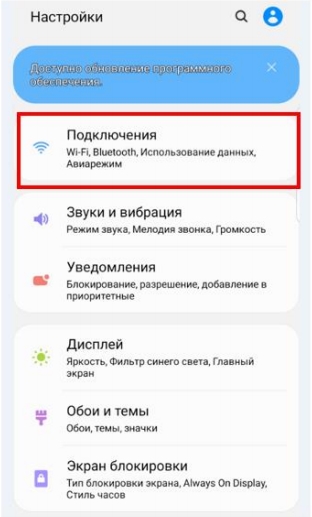
- Пролистайте чуть ниже и откройте пункт как на картинке ниже.

- Открываем «Точку доступа».
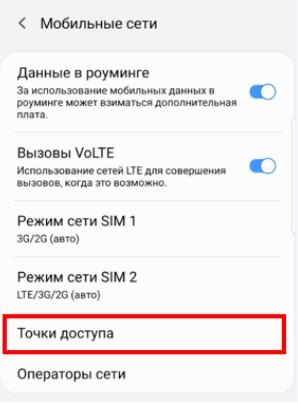
- Нажимаем по кнопке добавления.
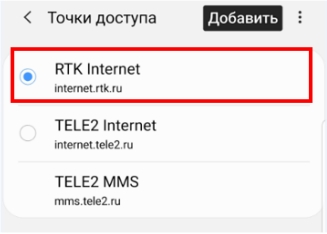
- Вписываем конфигурацию APN Ростелеком:
- Имя: RTK Internet
- APN: internet.rtk.ru
- Я бы на всякий случай перезапустил смартфон.
Android (до 9 версии)
Перейдите в «Настройки», откройте дополнительное меню «Еще». Сразу включите или активируйте 3G/4G (если есть такой пункт).
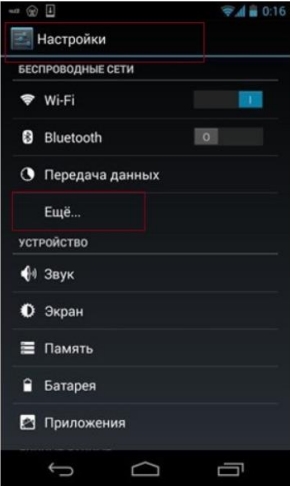
Теперь находим главный раздел «Мобильная сеть» и открываем «Точку доступа (APN)».
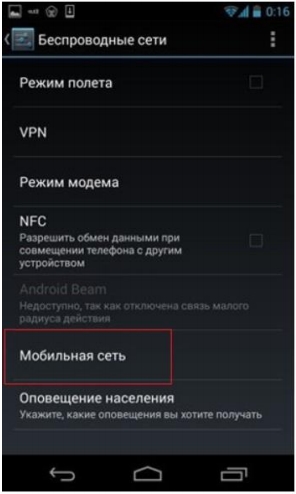
Создаем новую точку и вводим данные:
- Имя: RTK Internet
- APN: internet.rtk.ru
Тут же вводим MMS:
- Имя: RTK MMS
- APN: mms.rtk.ru
- MMSC: http://mmsc.rtk.ru
- Прокси MMS: 193.12.40.65
- Порт MMS: 8080
- MCC: 250
- MNC: 20
- Тип APN: mms
Если вы видите бегунок напротив «Только сети 2G», то выключаем эту конфигурацию.
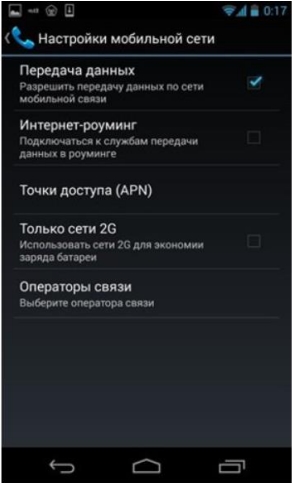
iPhone и iPad
Нажимаем по шестеренке. Дальше включаем «Сотовые данные». Ниже выбираем «Сотовая сеть передачи данных». Также обязательно выключите функцию «Включить 3G» – это нужно сделать обязательно, в противном случае могут быть проблемы со связью, или вы будете ловить только сети 3G.
ВНИМАНИЕ! Для iPhone 4, 3G и ниже, эту функцию нужно включить наоборот, так как в данных смартфонах связь LTE не поддерживается.
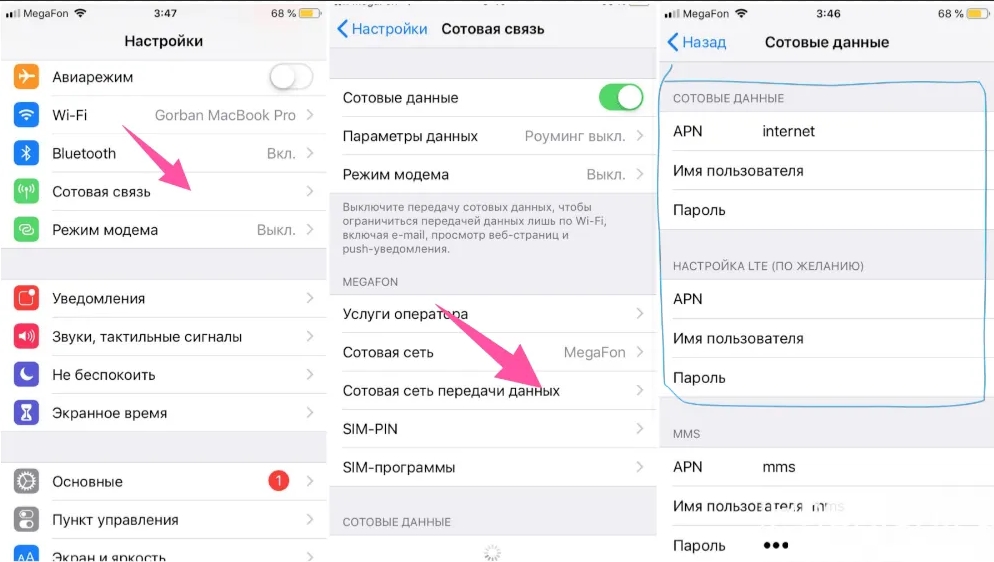
ПРИМЕЧАНИЕ! Если тут же вы видите бегунок «Включить LTE», то активируйте его.
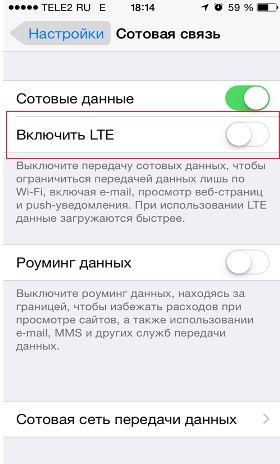
На более старых системах, нужно в «Настройках», найти раздел «Основные», далее выбрать «Сеть» и уже перейти в тот же самый раздел. Вводим:
- APN: internet.rtk.ru
- Имя пользователя: *Пустой поле*
- Пароль: *Пустое поле*
Тут же настраиваем и MMS:
- APN: mms.rtk.ru
- Имя пользователя: *Пустое поле*
- Пароль: *Пустое поле*
Вы также можете включить функцию iMessage – это такая штука, которая позволяет передавать фото, видео, делиться контактами через сети мобильного оператора 3G/4G. Можно сказать, что это более продвинутая версия SMS. Правда работает она только между яблочной продукцией. Для активации в основном меню найдите «Сообщения» и включите функцию. Далее вас попросят ввести ваш Apple ID. Вы увидите сообщение с предупреждением, просто жмем «ОК». Также там есть два бегунка:
- Включить уведомление при прочтении сообщения.
- Использовать SMS, когда эта функция не доступна.
Вы можете включить или отключить эти конфигурации.
